
【LINE】あまり知られていない?厳選裏技でもっと便利に楽しく!
普段何気なく使っているLINEですが、チャット以外の機能を使った事がありますか?
メッセージを送り合うだけで満足している人は、ちょっともったいないかもしれません!
実は、LINEには知ってると便利でお得で楽しめる機能が満載なのです。
この記事では、きっと試したくなる機能を厳選して紹介します!
Contents[OPEN]
【LINE】知っておきたい基本の裏技!
まずはLINEの主な機能、チャットの隠れ技を教えましょう!
既読を付けない
メッセージを返信する時間はないけど、受信したメッセージは見たい。
でも既読が付いたまま返信が出来ないと相手に失礼かな・・・と悩むことありますよね。
そんな時には既読をつけずにメッセージを先読みしてしまいましょう!
方法は3つあります。
機内モードにする
機内モードは飛行機に乗る際に、飛行機の精密機械にスマホ等の電波が影響しないように使うものです。
機内モードにすることでWi-FiやBluetoothなどが使えなくなります。
iPhone・Android共に使える技ですよ!
機内モードをオンにするには、まずスマホのホーム画面の下からコントロールセンターをスワイプして表示します。
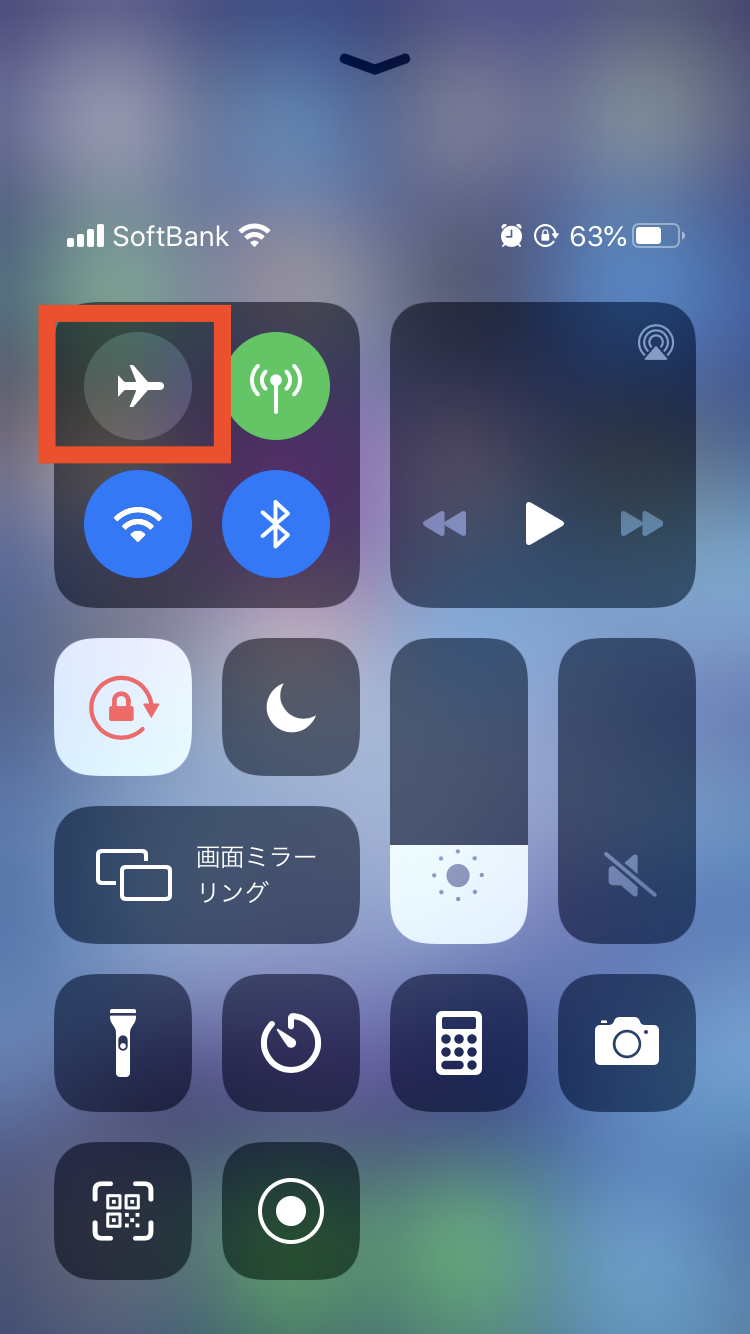
「飛行機マーク」を押したら完了です。
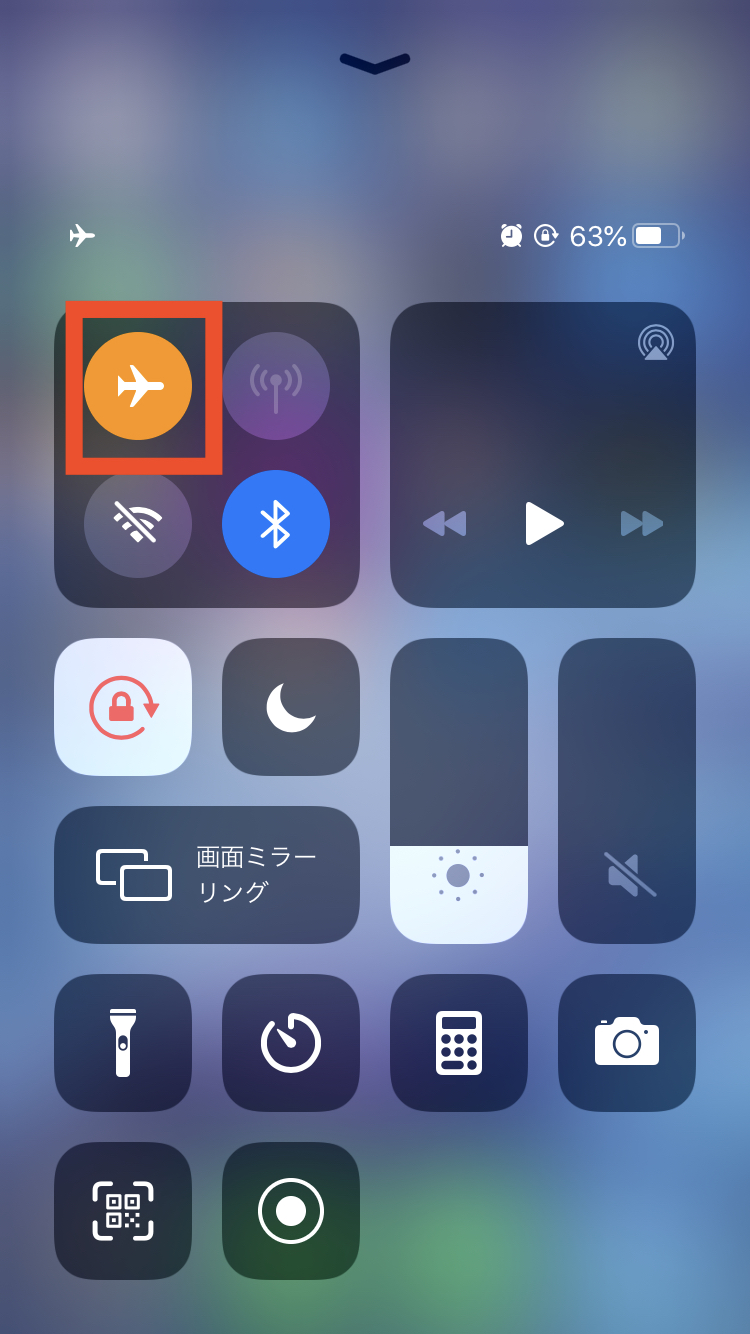
また設定からも機内モードに出来ます。ホーム画面から設定を開きましょう。
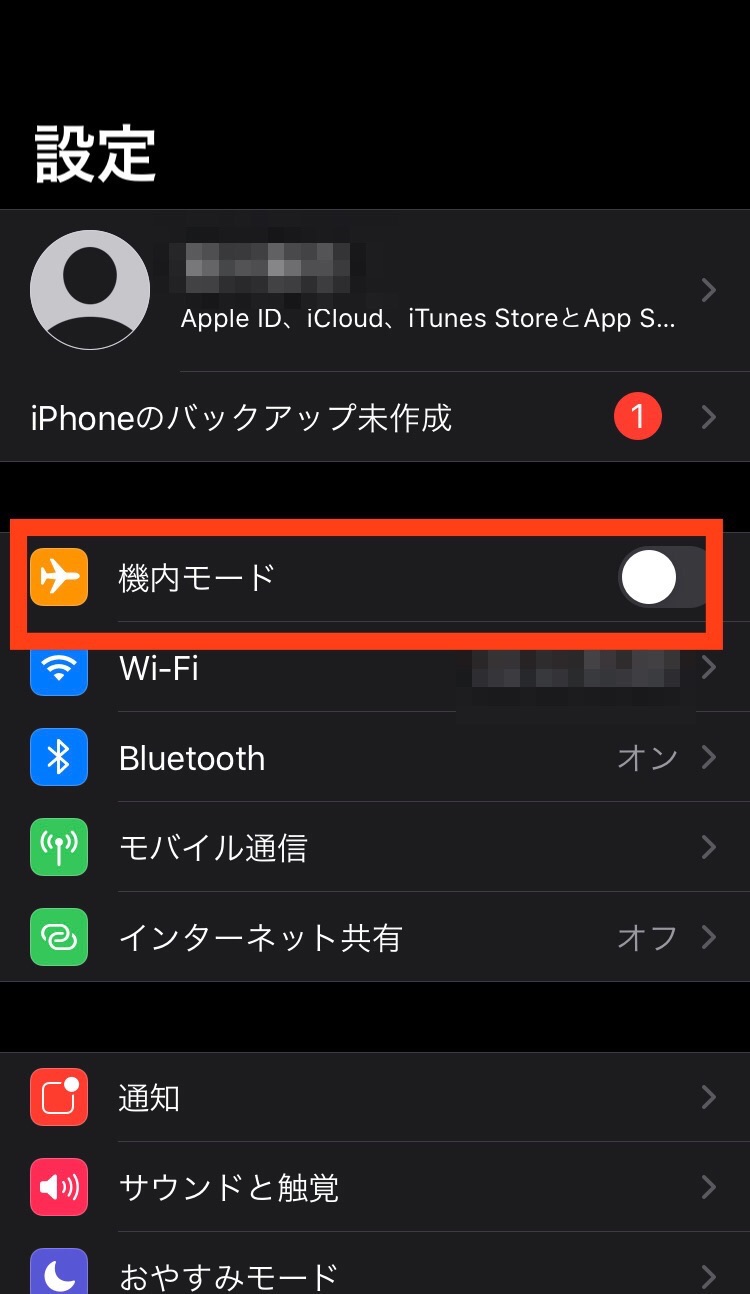
「機内モード」をオンにします。
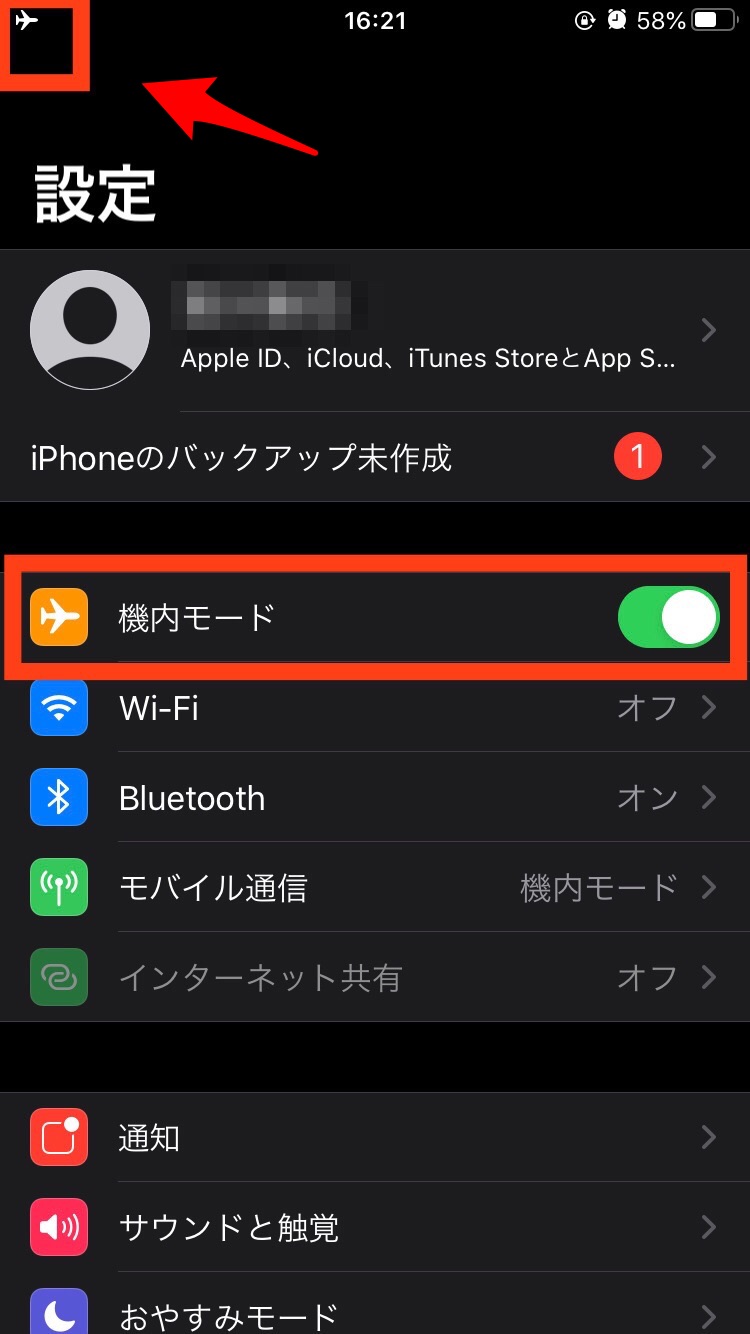
機内モードで注意したいのはAndroidの場合は、機内モードをオフにした時点で盗み読みしたメッセージが既読になってしまうことです。
iPhoneでは機内モードをオフにする前にLINEアプリを終了してしまっていれば、次にLINEアプリを開くまで既読を付けずにいることが出来ます。
機内モードを切るタイミングは計画的にしましょう。
通知センターで先読みする
スマホのロック画面や通知センター、バナーなどの表示を利用しても、短いメッセージであればLINEの内容を見られます。スタンプや写真付きの場合も合わせてみる事も出来ますよ。
iPhoneのホーム画面から「設定」を開きます。
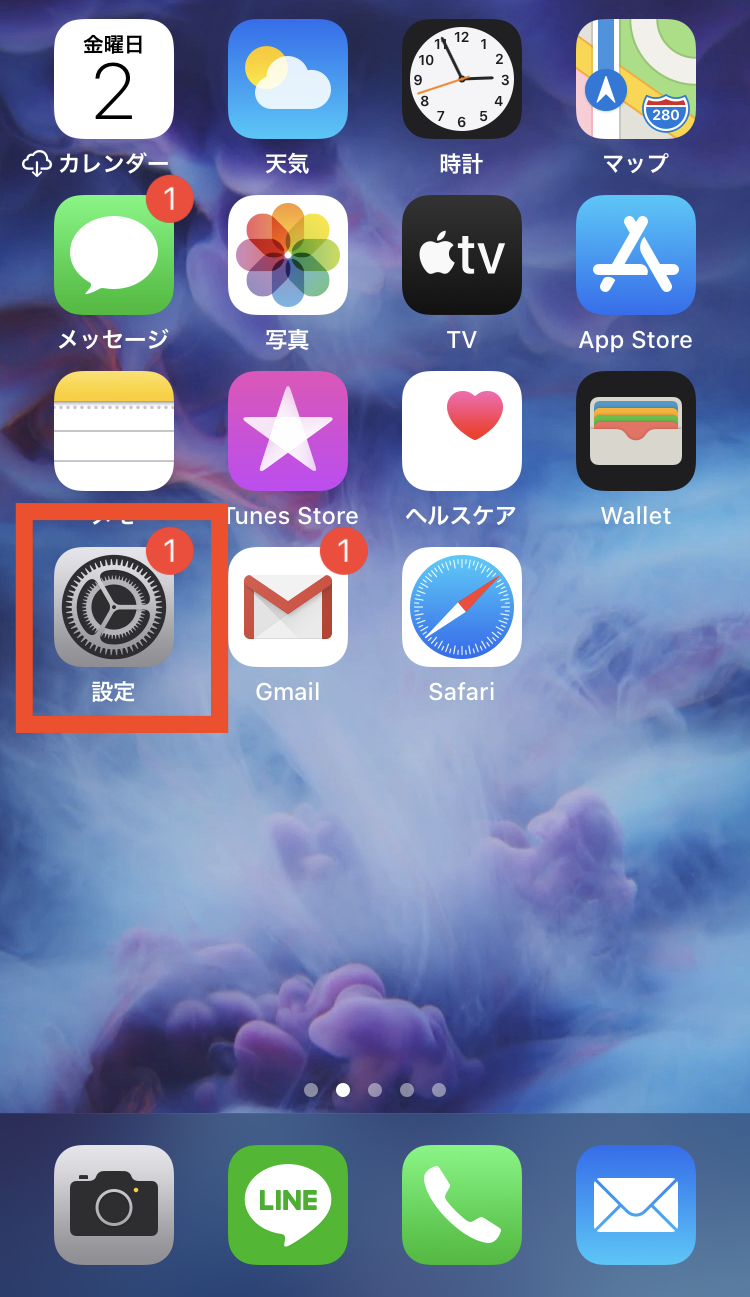
「通知」の項目をタップしましょう。
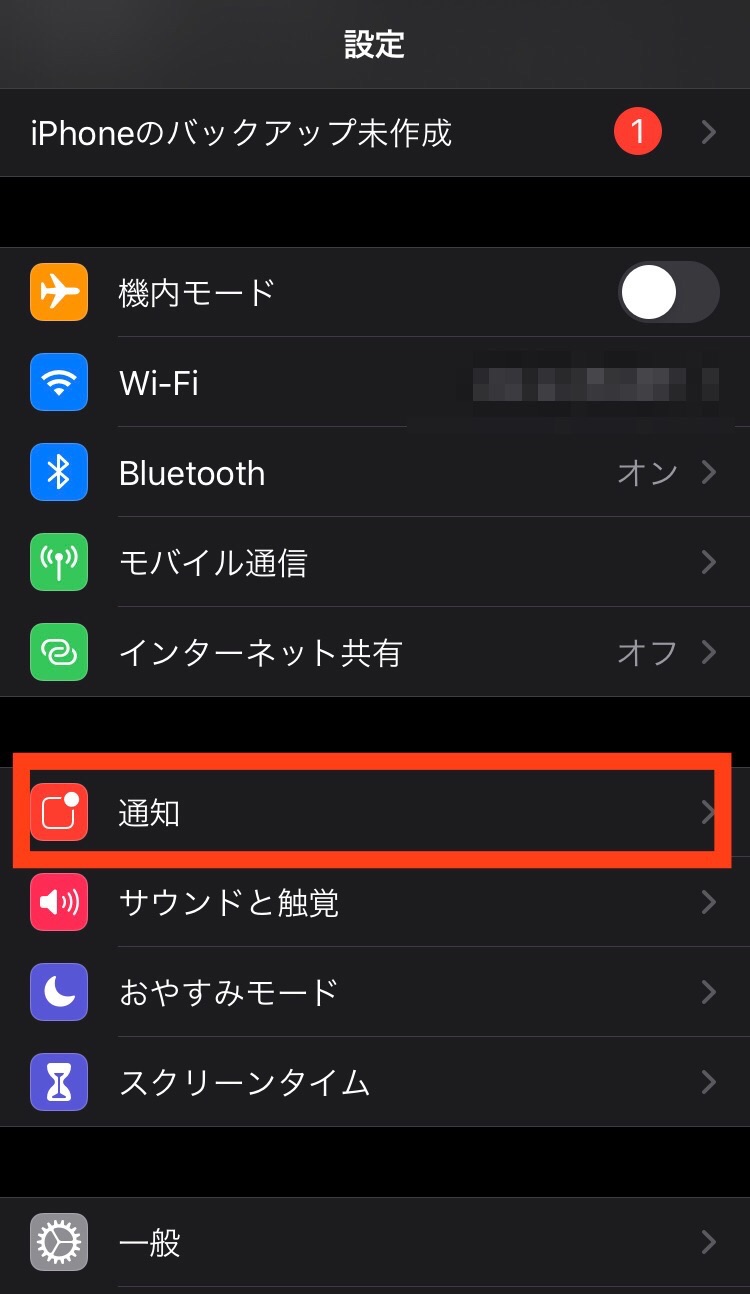
「LINE」を探して押します。
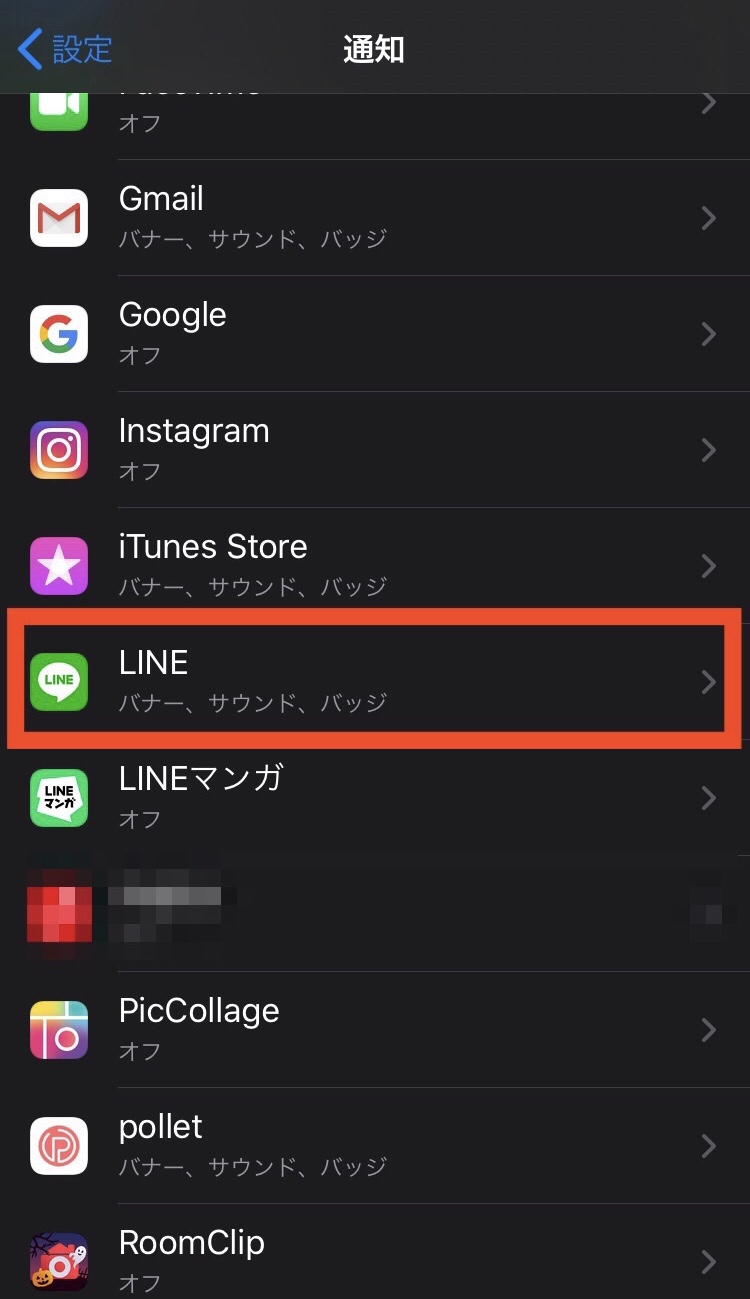
「通知を許可」をオンにし、どこに通知を出したいかを選びましょう。
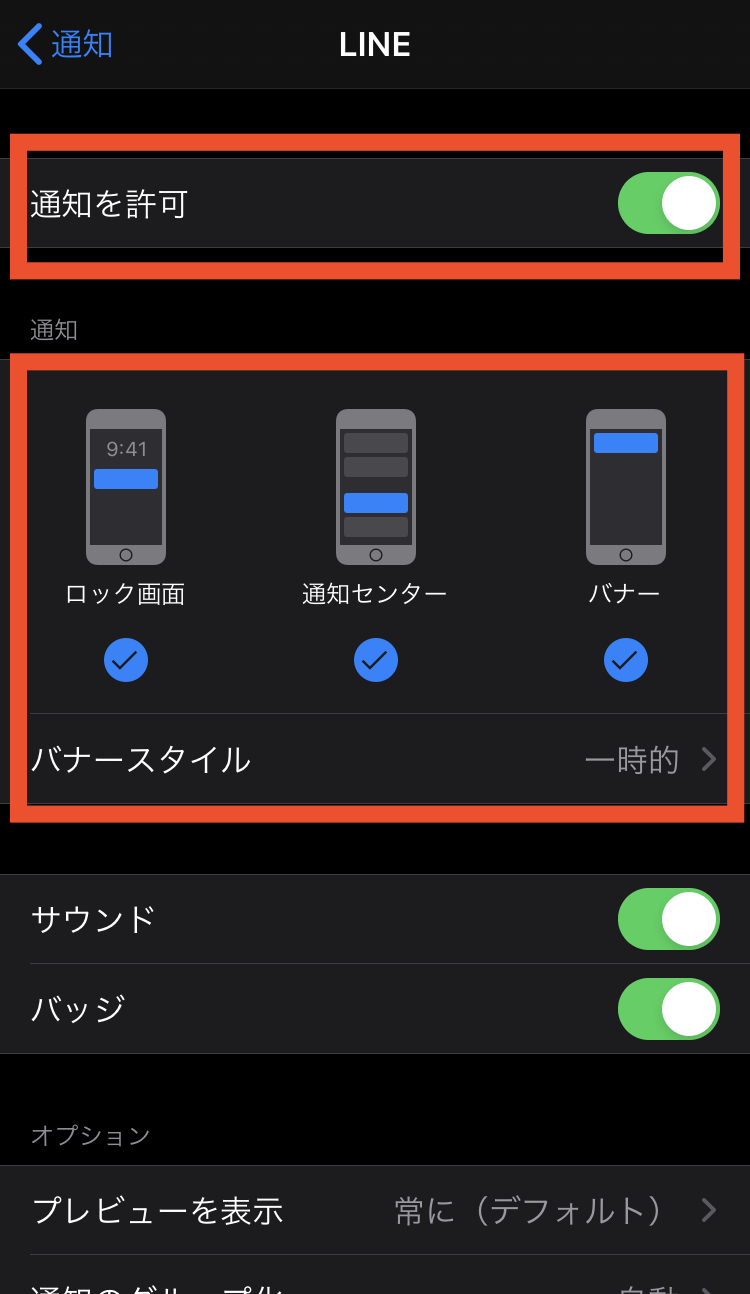
次にLINEアプリ側の設定もしていきます。ホーム画面からLINEアプリを開きましょう。
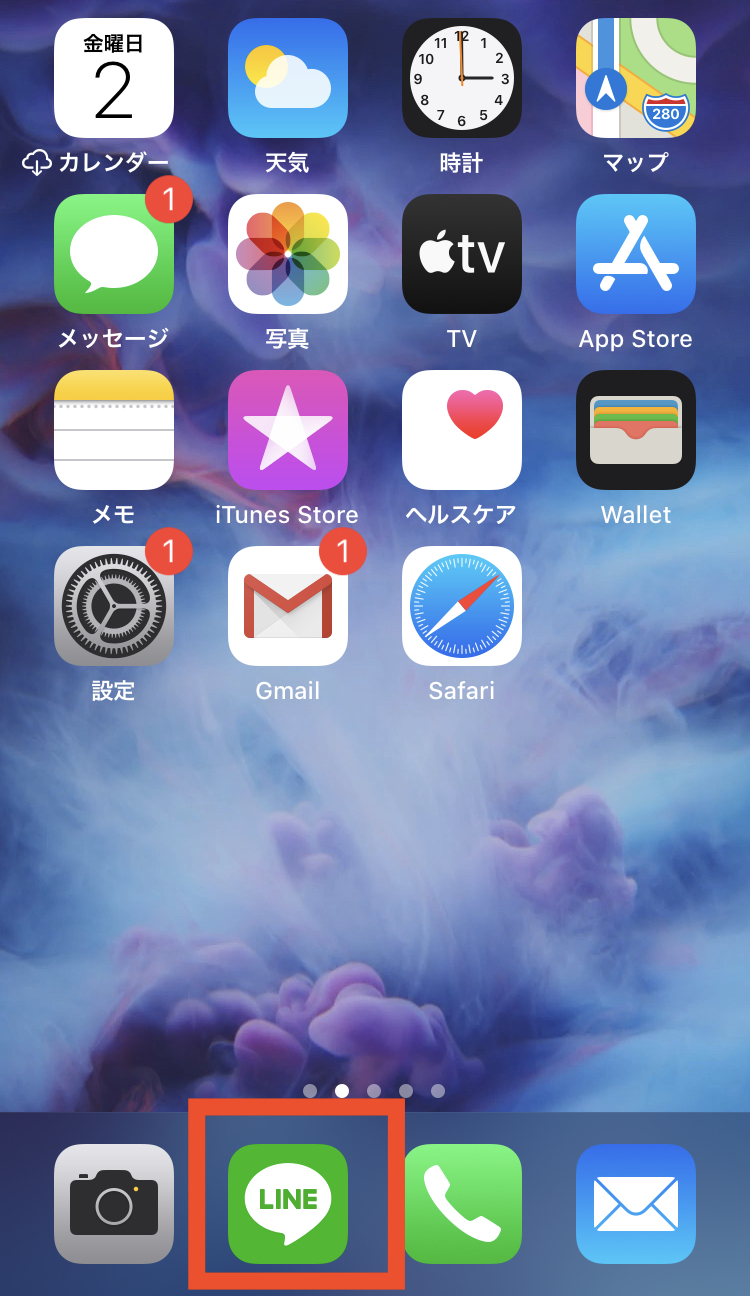
「ホーム」ボタンでホーム画面に移ります。
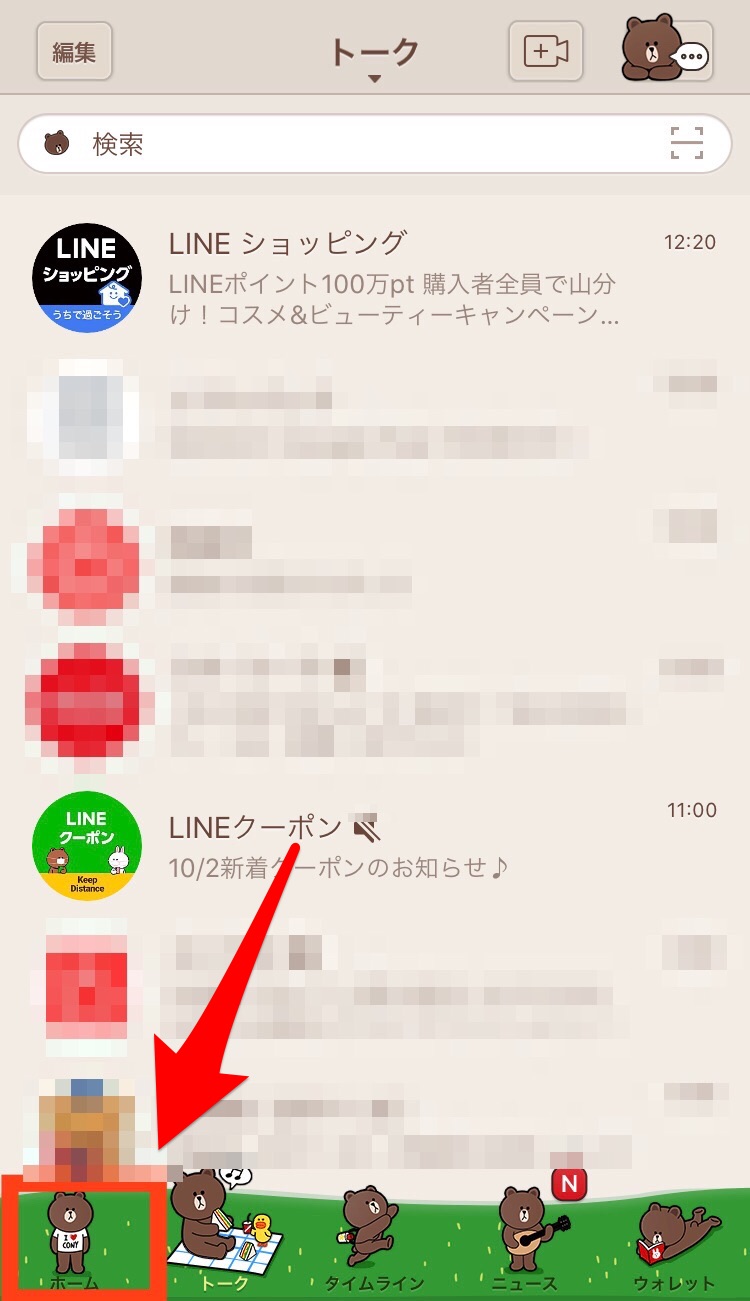
左上の「歯車ボタン(設定)」をタップしてください。
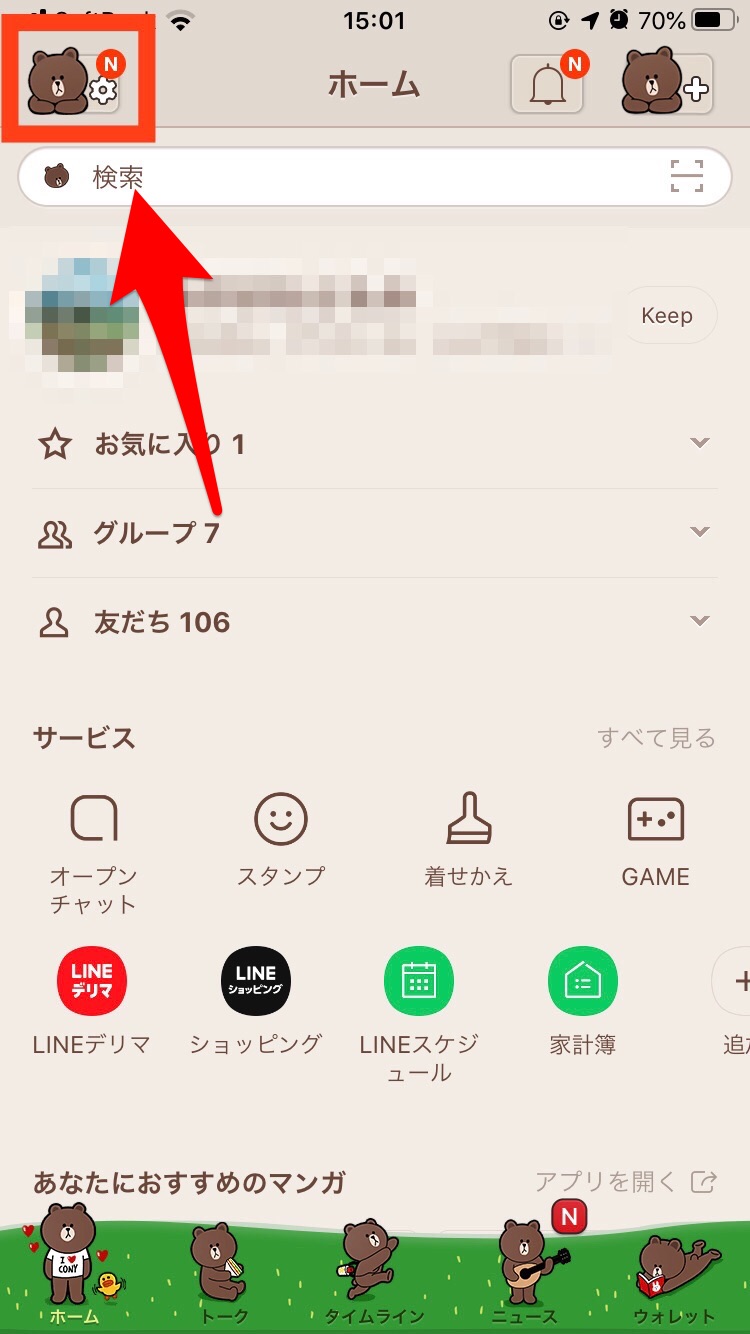
「通知」を選択します。
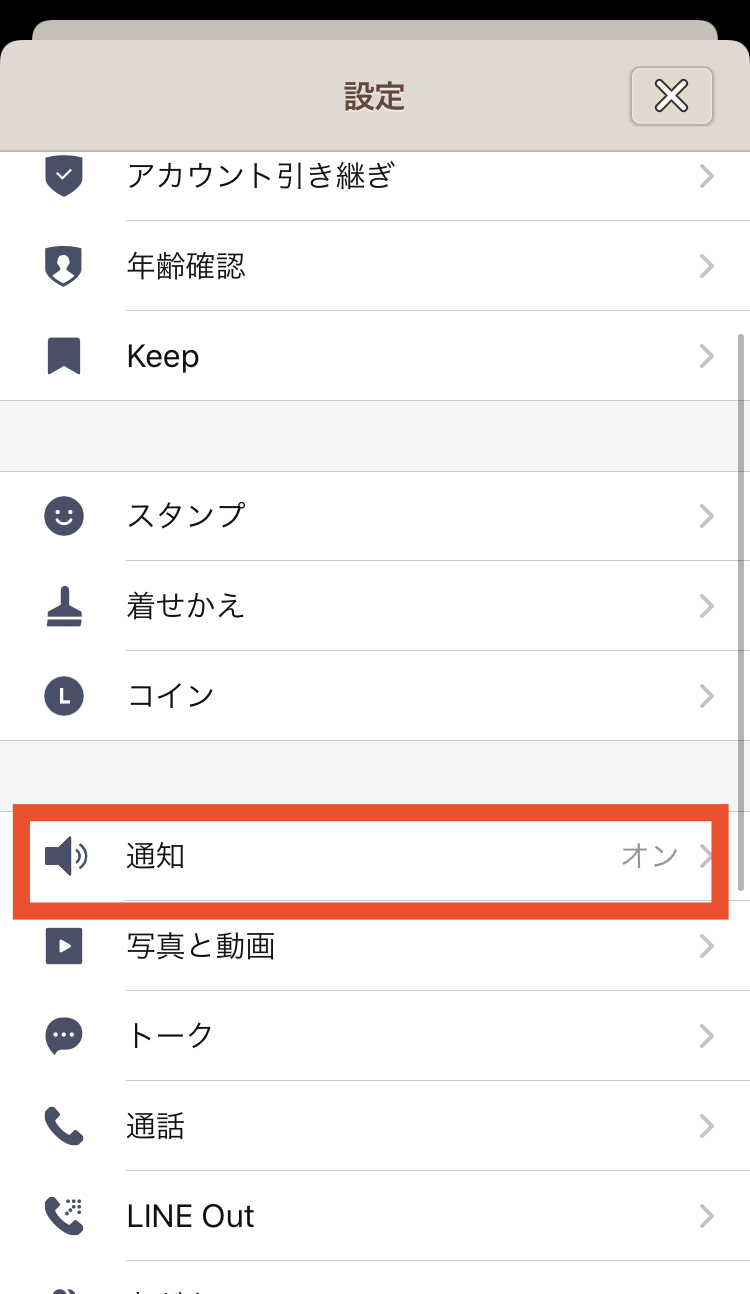
「通知」をオンにし、「新規メッセージ」「メッセージ通知の内容表示」「サムネイル表示」をすべてオンにしましょう。
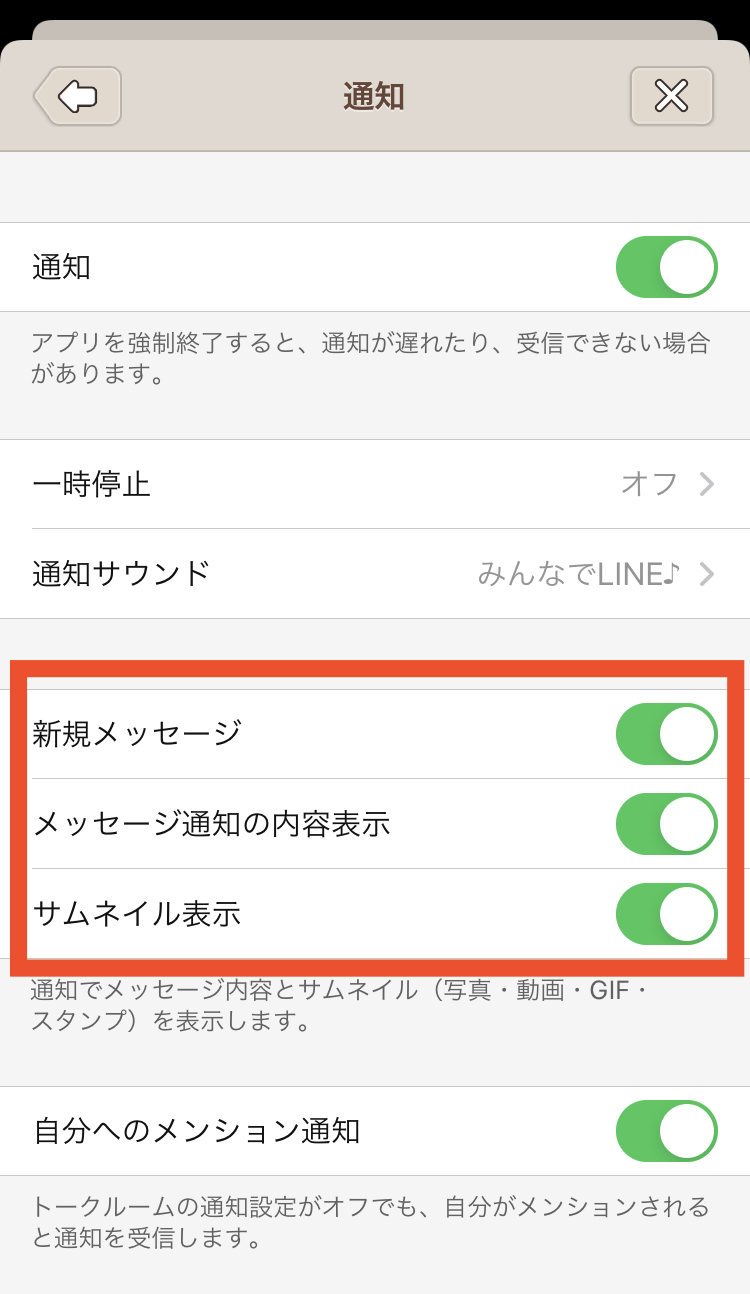
これでLINEのメッセージが来たら、アプリを開かなくても画面にメッセージが表示されます。
Androidの人は以下のように設定してください。
- ホーム画面から設定開く
- 「通知」をタップ
- 「画面オン/オフ時のポップアップ表示」にチェックする
この設定をしておくと新着のLINEメッセージがポップアップで表示されます。
複数のメッセージが確認できるというメリットがある反面、ポップアップは一度消してしまうともう見られなくなってしまうので注意してください。
3D touchのPeek機能を使う(iPhone 6s以降)
全ての機種でできる訳ではありませんが、iPhone6s以降でならとても手軽に既読を付けずにLINEのメッセージを読むことが出来ます。
LINEアプリを開き、トーク一覧を表示します。
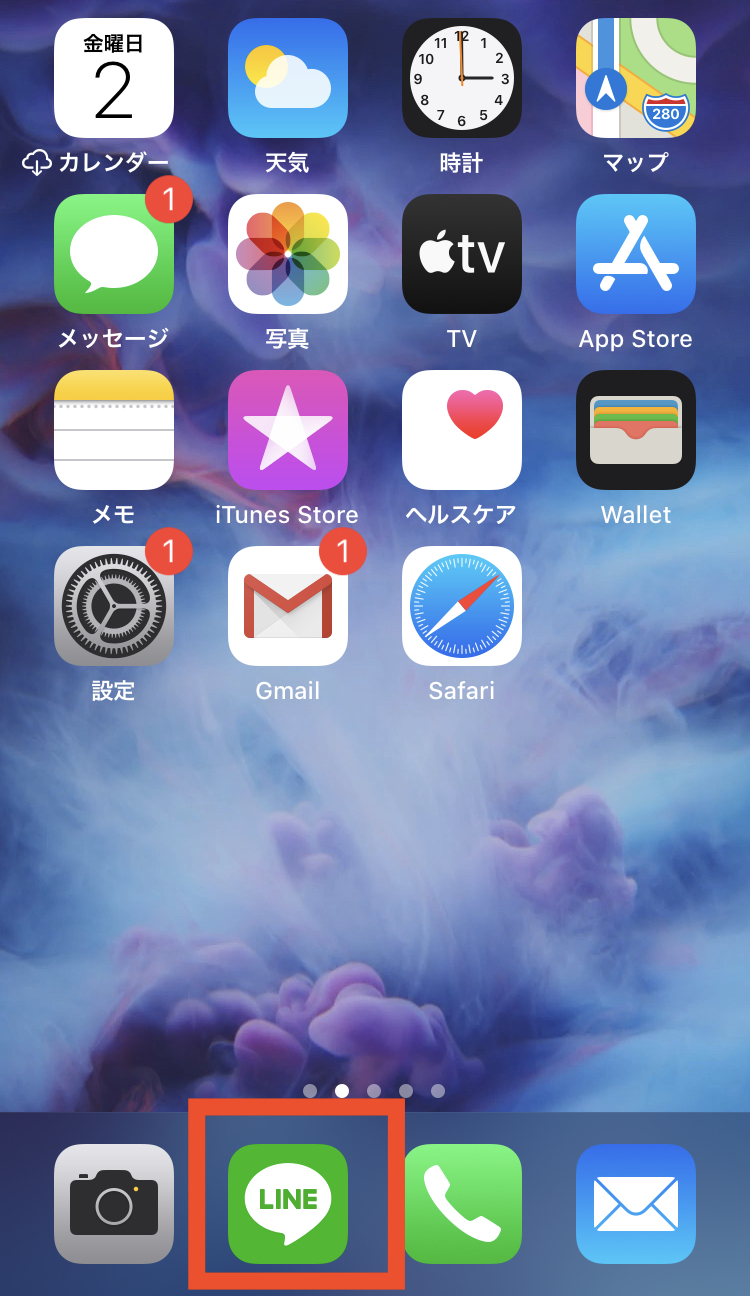
読みたいトークを指で長押ししてみましょう。
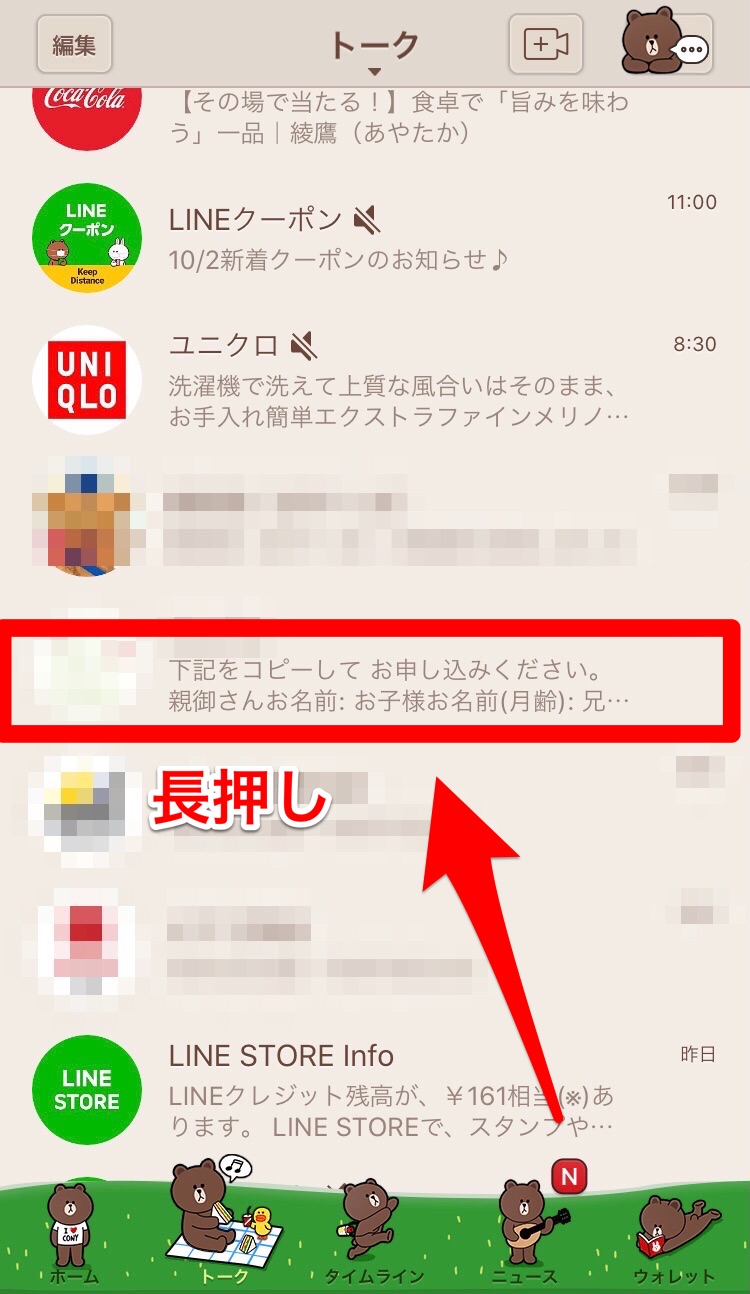
すると最新のメッセージが読めます。ただ表示された部分しか読めないため、メッセージが長文だった場合は全部読めずにモヤモヤするかもしれません。
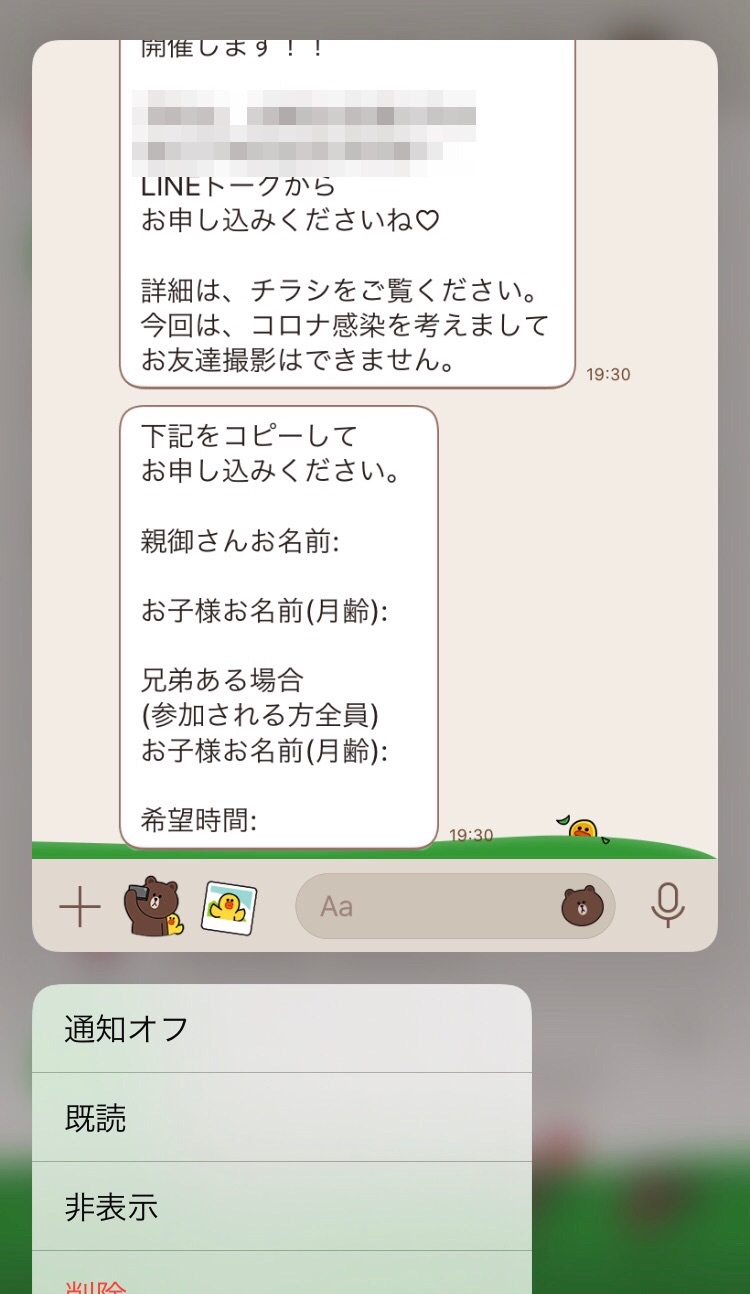
ブロックされているか確かめる
今まで連絡を取り合っていた人がある日突然LINEの返信をしてくれなくなったなんてこともあるかもしれません。
既読がつかないけど、忙しいのかな?でももう1週間も未読!もしかしてこれはブロックされてる!?という経験ありませんか?
もしくは自分自身が連絡を取りたくない相手をブロックしたけど、バレないかヒヤヒヤしている人もいるかもしれませんね。
人間関係の整理をする為にもLINEがブロックされているか確認をしてみましょう。
自分がブロックした側の場合は、ブロックした事が分かってしまう可能性があるので注意した方がいいですね。
ではブロックを確かめる方法をいくつか紹介します。
スタンプをプレゼントしてみよう
LINEにはお友だちに有料・無料共にスタンプや絵文字などをプレゼントとして送ることが出来ます。
このプレゼントが出来なかった場合はブロックされている可能性があります。しかしプレゼントしたものが既に相手が持っている物だった場合もプレゼントができません。
いくつかプレゼントをしてみたり、重複しにくい着せ替えをプレゼントしてみましょう。それでも送れない場合は間違いなくブロックされています。
スタンプのプレゼントはスタンプショップからすることが出来ます。
LINEアプリのホーム画面のサービスから「スタンプ」をタップします。
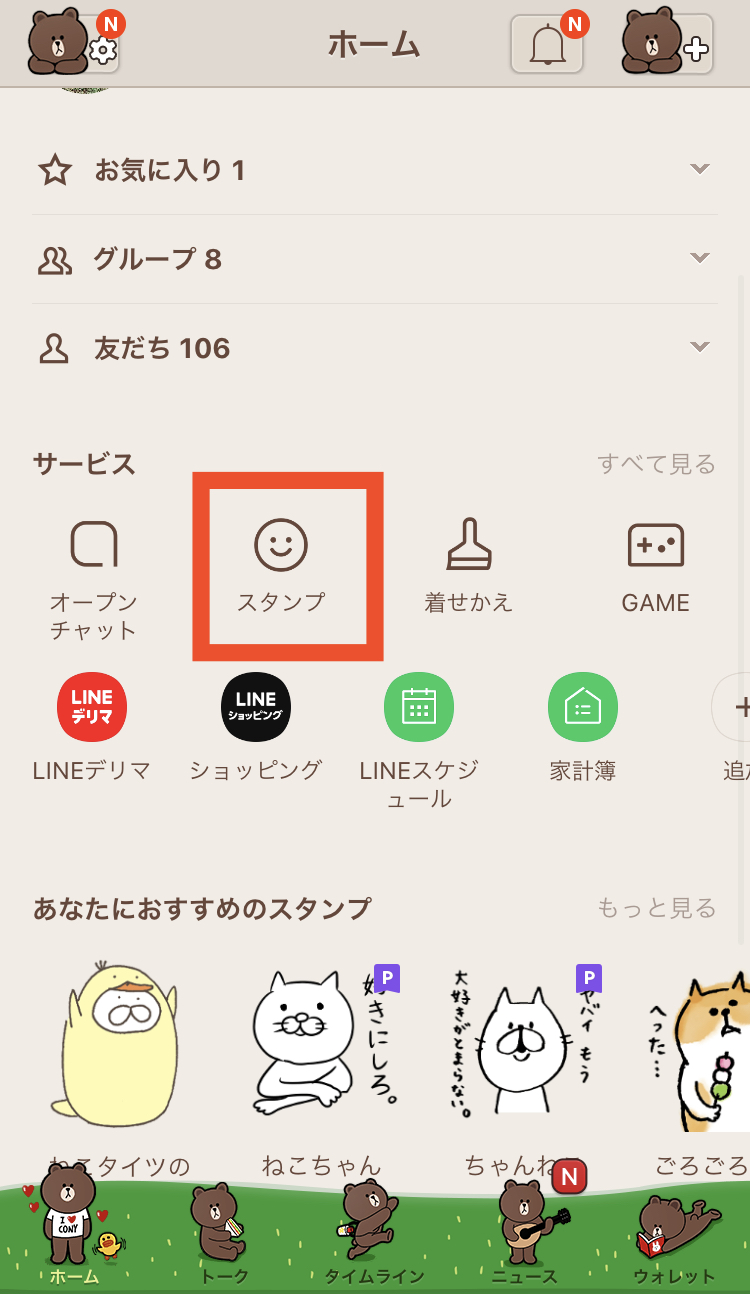
プレゼントしたスタンプを選択し、「プレゼントする」を押します。
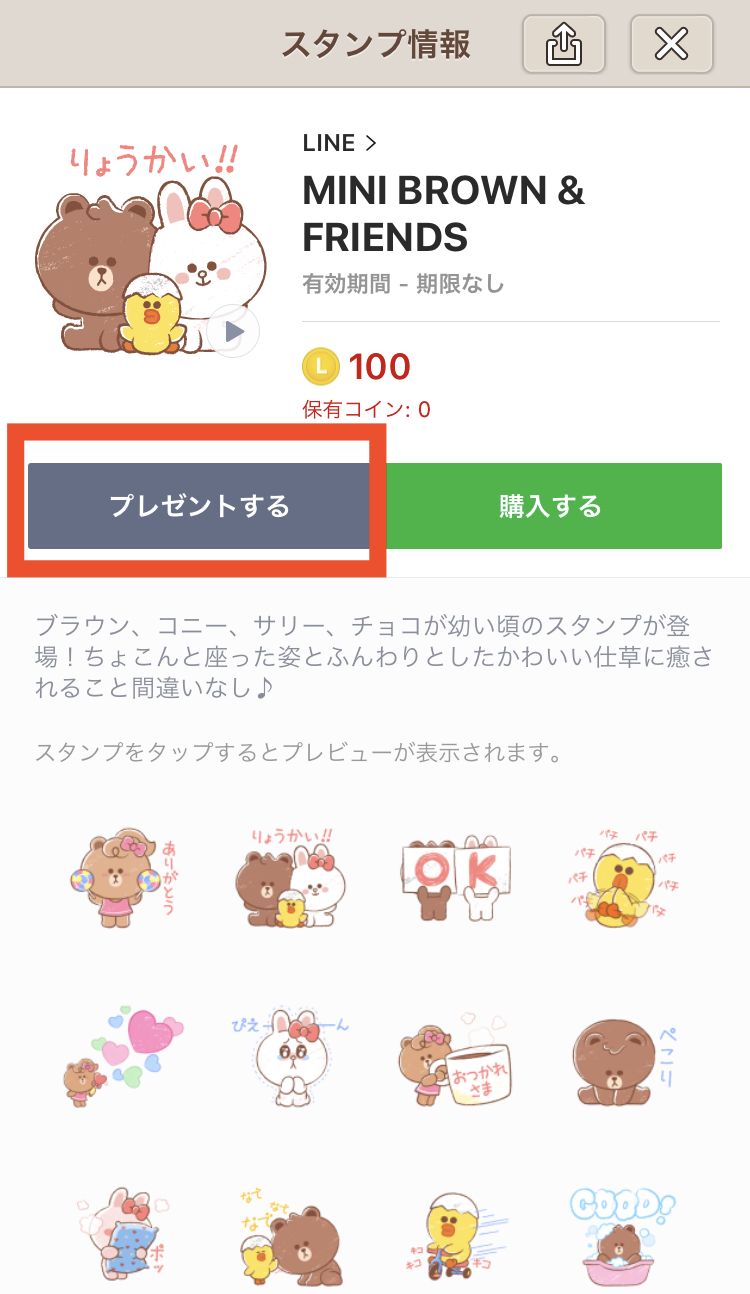
プレゼントする相手にチェックを入れて「OK」を押せば完了!
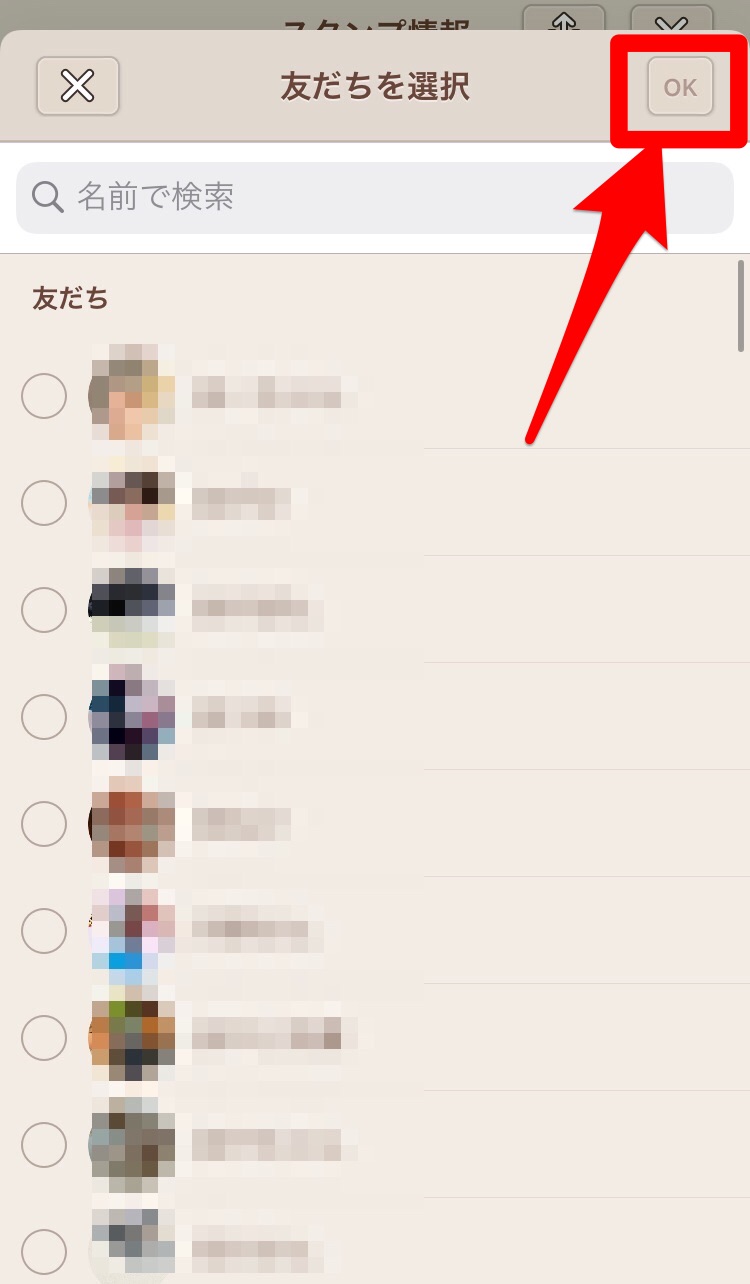
もし有料のスタンプや着せ替えをプレゼントしようとした場合、送れなければお金はかからないので安心してください。
翻訳機能
海外留学をした経験がある、外国の友人がいるなど海外のお友達がいる人に必見の翻訳機能もあります!
LINEアプリを開きます。
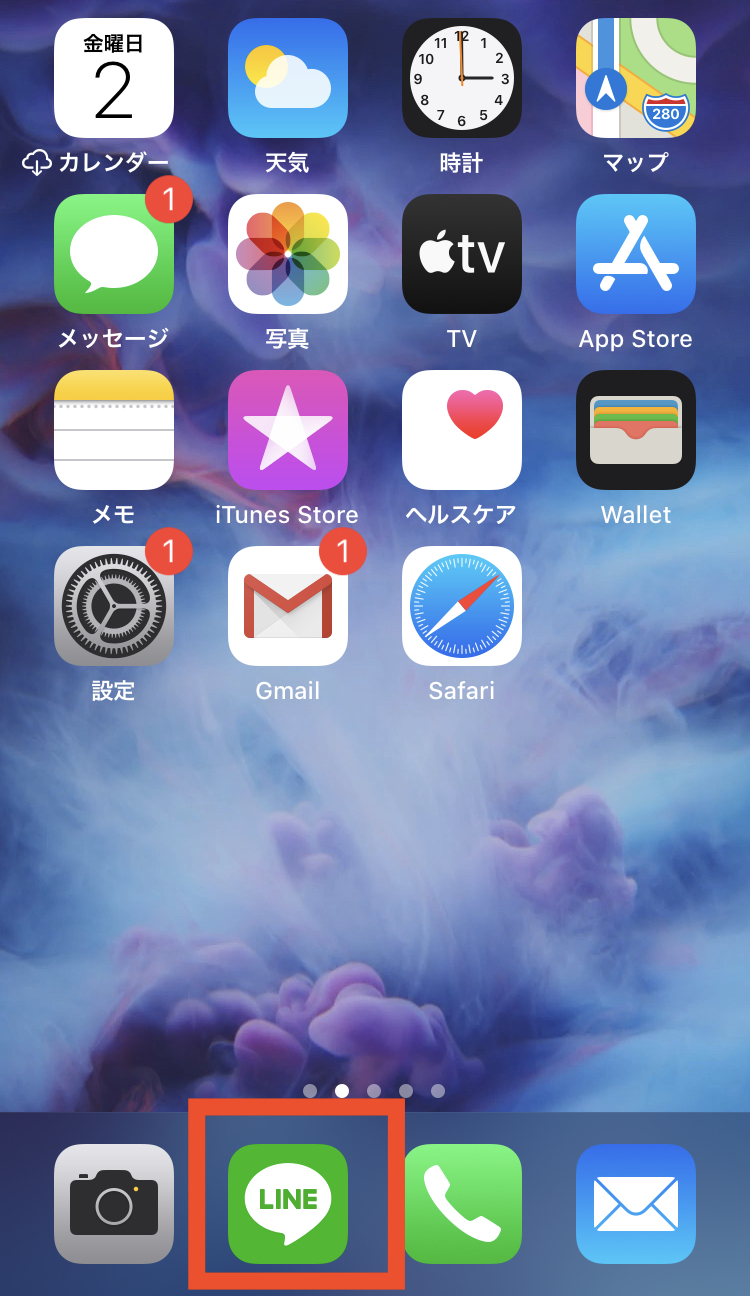
「ホーム」ボタンを押して友だち一覧を表示してください。
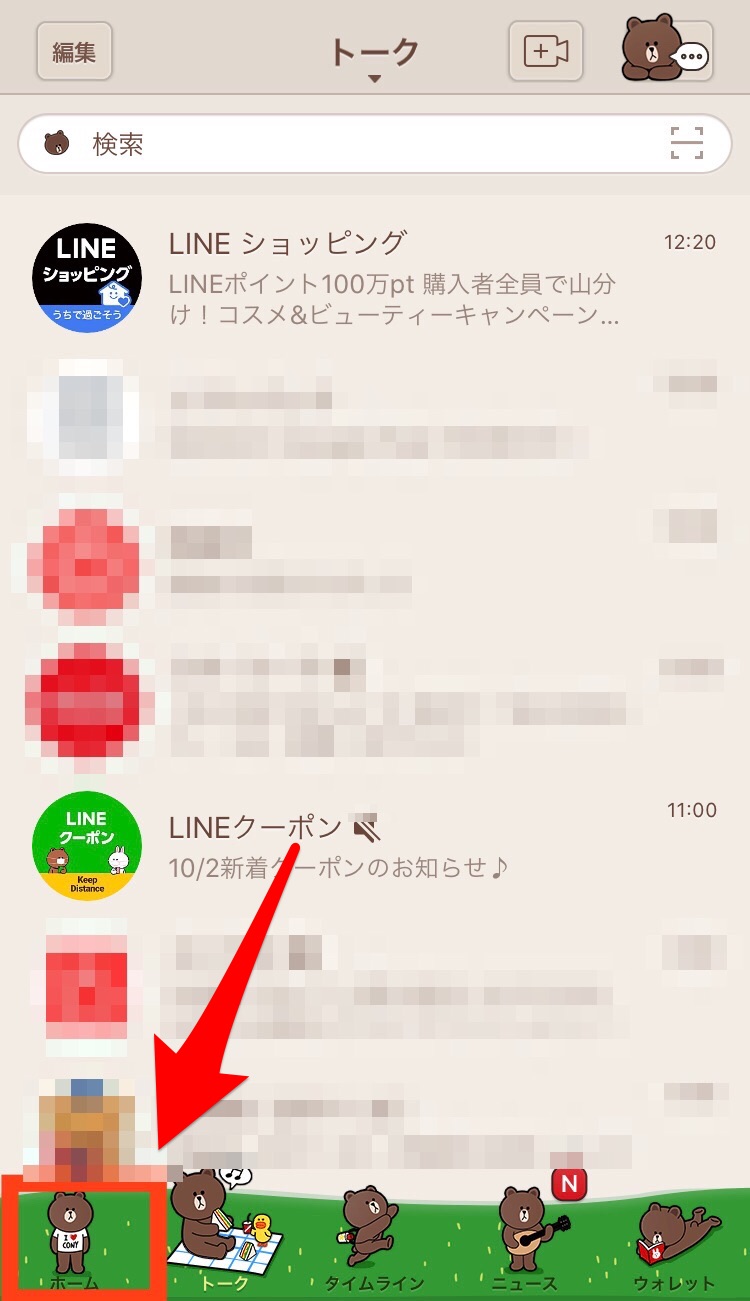
「公式アカウント」をタップしましょう。
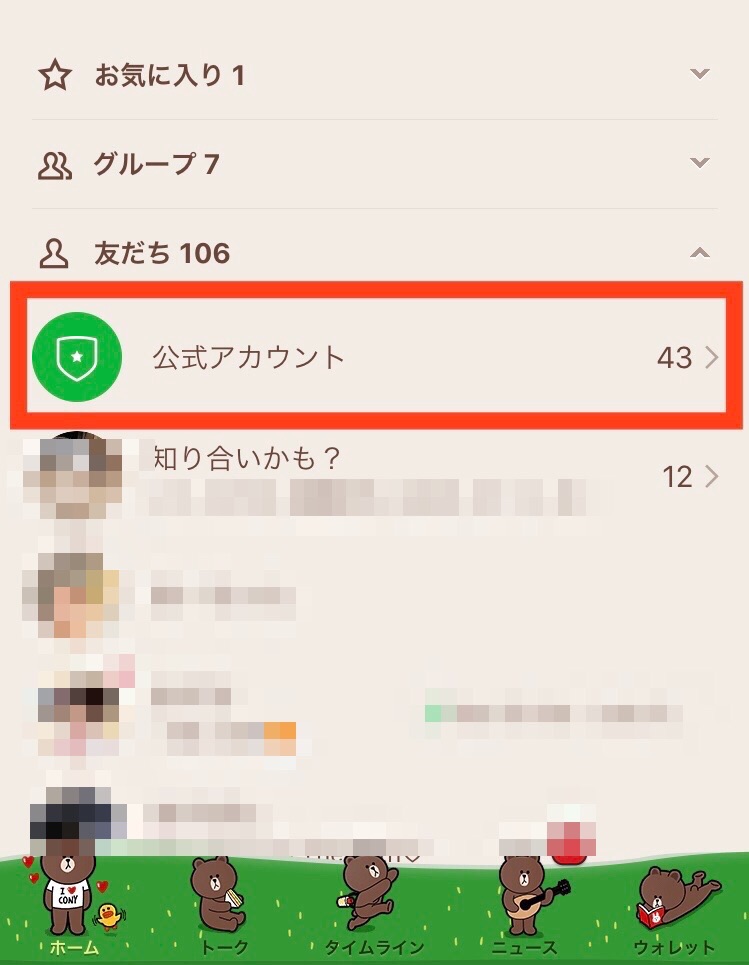
1番上の検索枠に「通訳」と入力します。
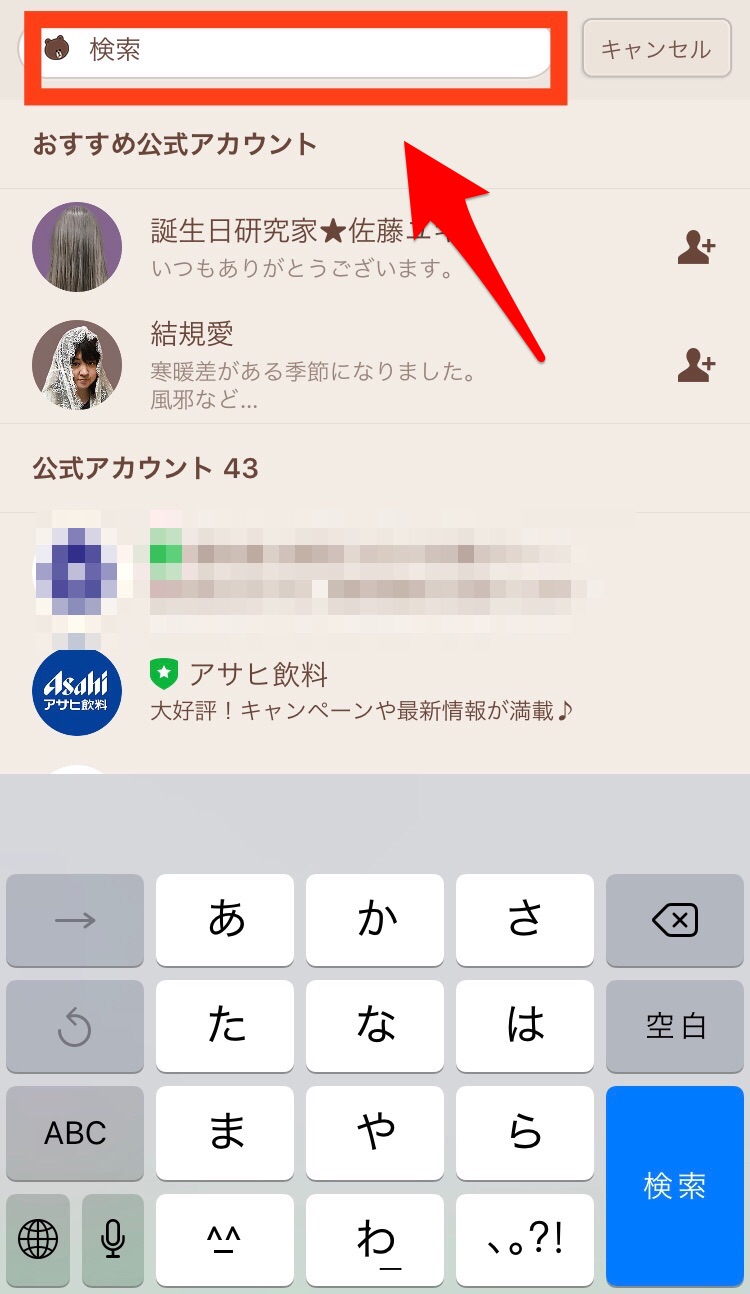
お好みの通訳アカウントを選んでください。
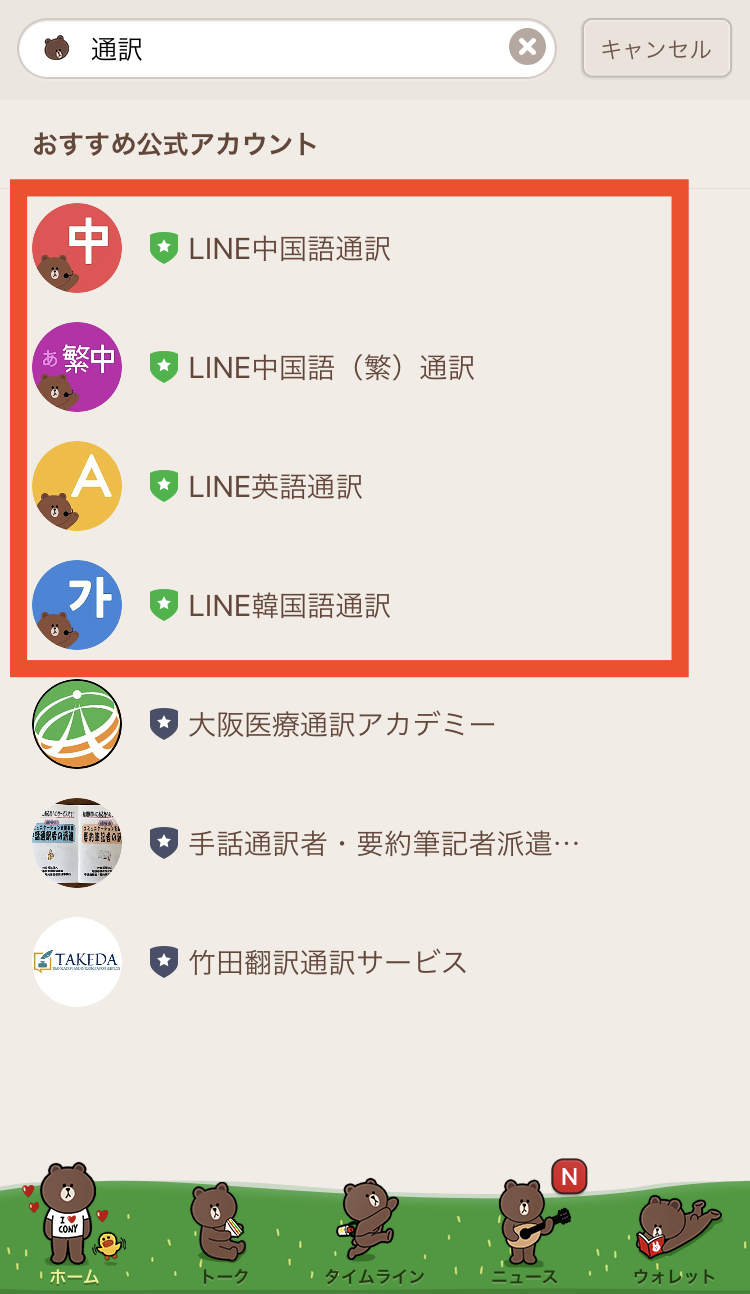
追加ボタンでお友だちになります。
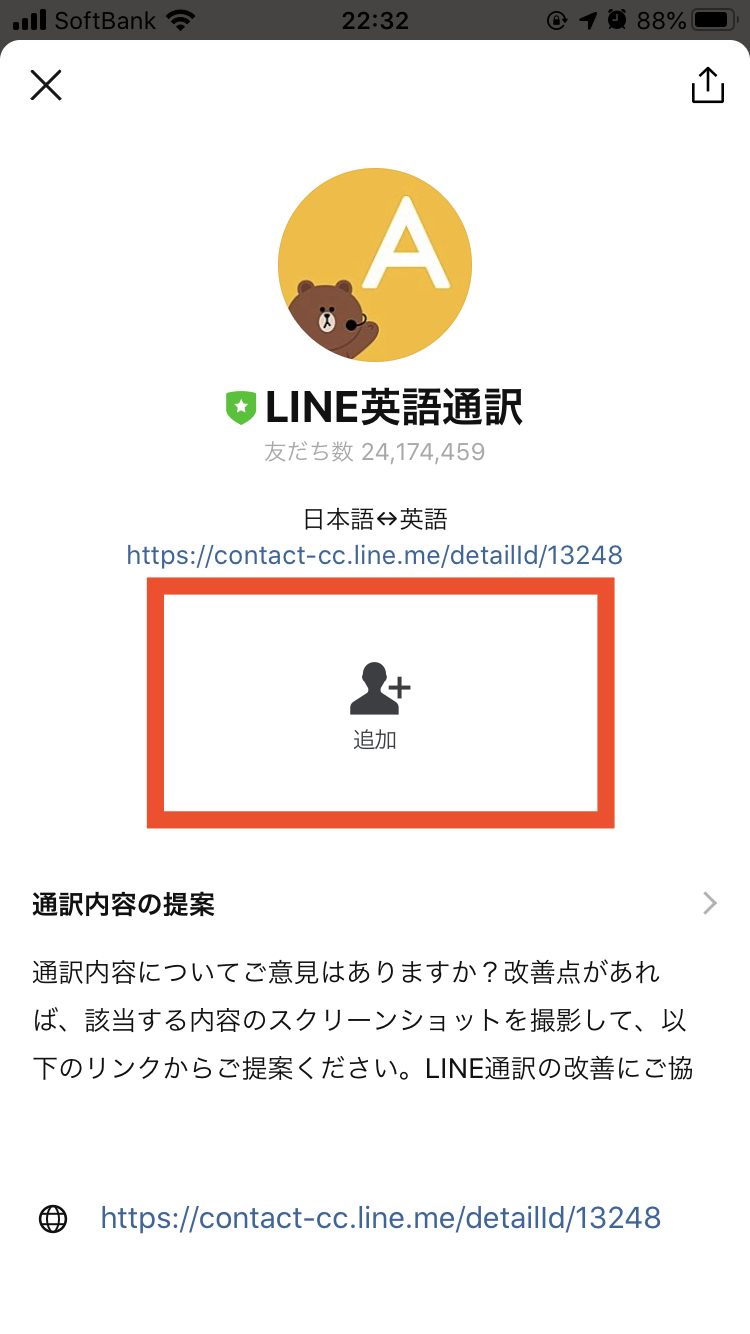
追加ボタンでお友だちになり、友だち登録完了のLINEが届きます。
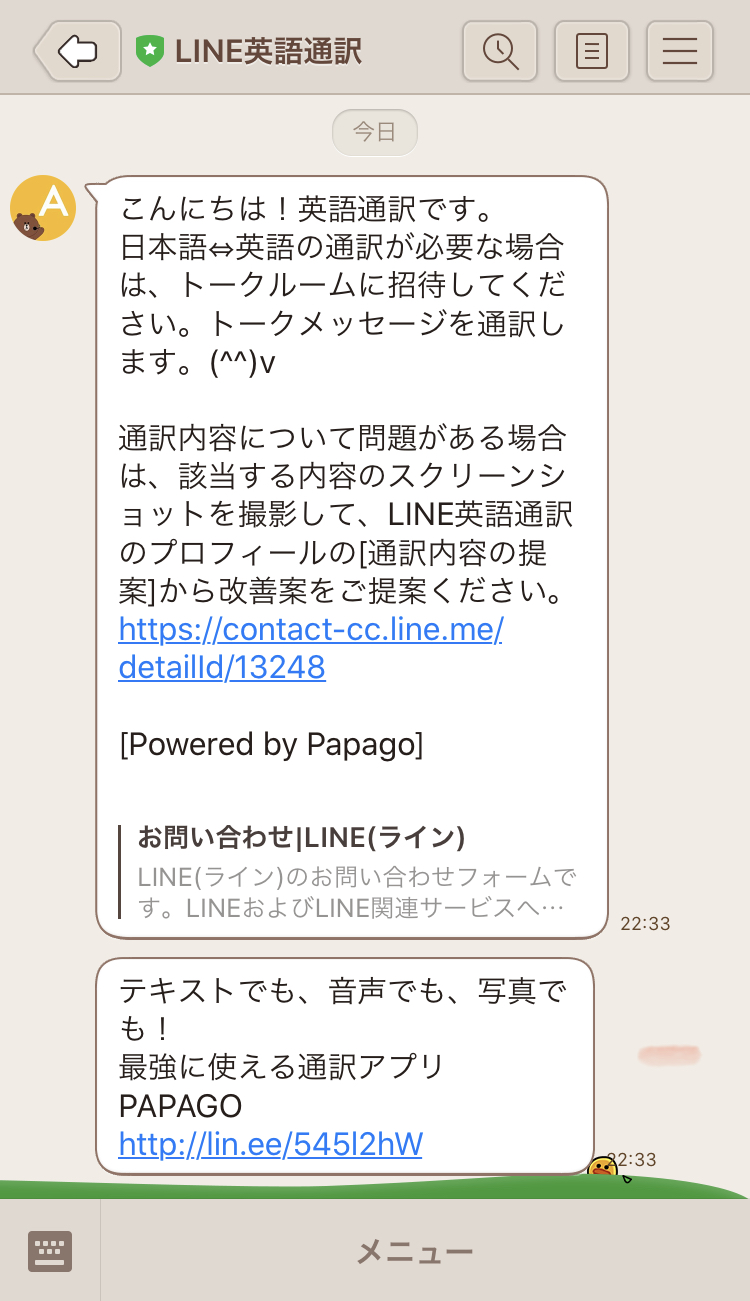
LINEでの通訳アカウントは4種類で、中国語・中国語(繁)・英語・韓国語があります。
このアカウントをそれぞれ海外のお友達など通訳して欲しい相手とのトークルームに招待すると自動で通訳をしてくれますよ。
ただし、翻訳された日本語に違和感を感じる場合もあるかもしれないので、注意してください。
メッセージ送信の短縮
スマホのホーム画面にあるLINEのアイコンを長押ししたことありますか?
長押しするとなんと!LINE機能を時短で使う事が出来るんです!
ホーム画面のLINEアイコンを長押しした状態がこちらです。
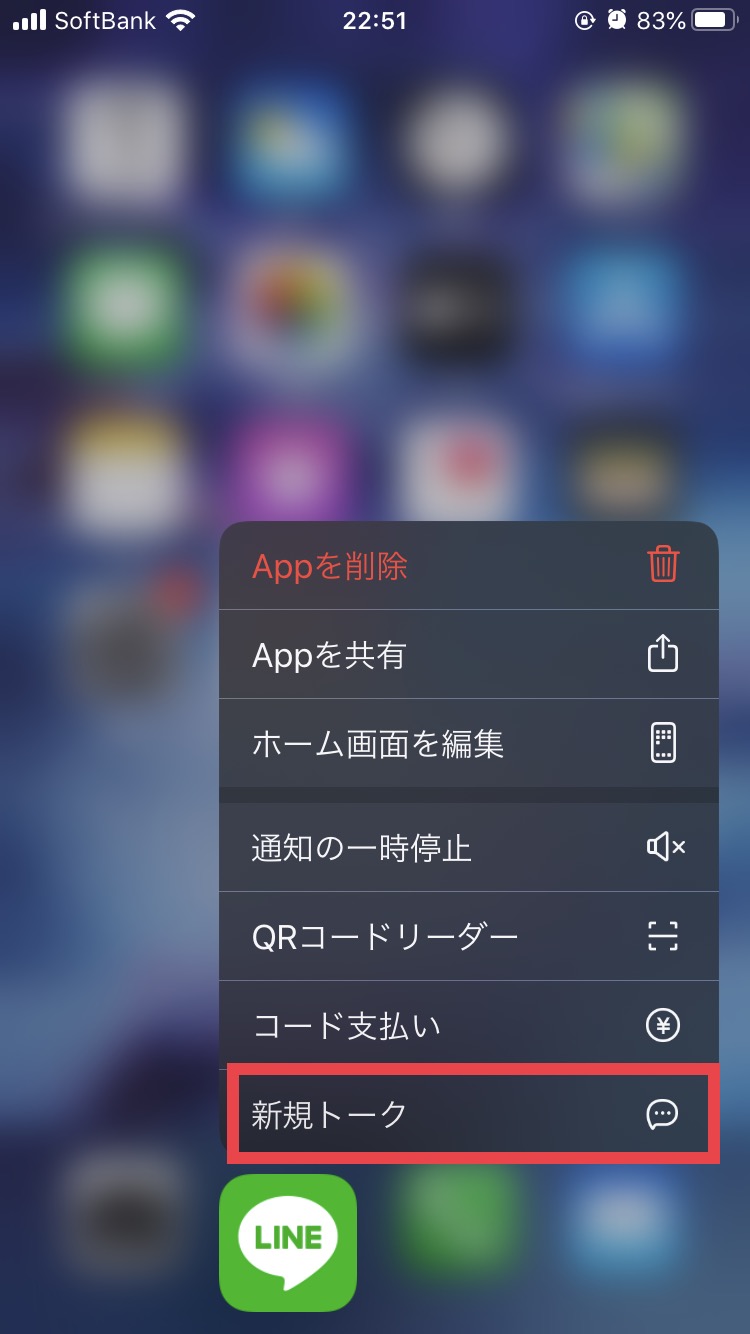
新規トークをすぐ作れ、急ぎのメッセージもすぐ送信できる素晴らしい機能があります。
新規トークをタップして連絡を取りたい相手の名前を選ぶだけ。とても手軽ですね。